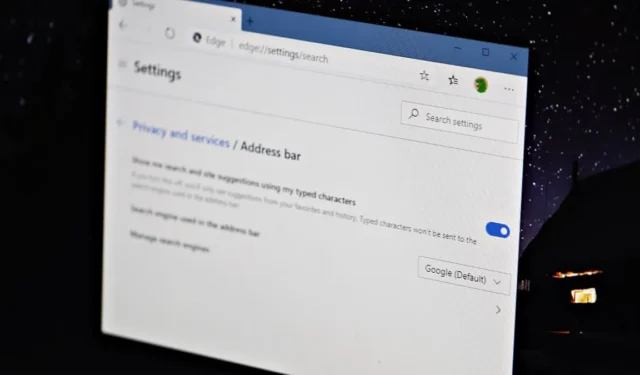
Microsoft heeft geweldig werk geleverd met de nieuwe Edge-browser. Het is nu net zo goed als Google Chrome. De Edge-browser wordt echter geleverd met Bing als standaardzoekmachine, en dat kan nooit zo goed zijn als Google Zoeken.
Als u overweegt om vanuit Chrome over te stappen naar de nieuwe Edge-browser, is het wijzigen van de standaardzoekmachine naar Google Zoeken waarschijnlijk het eerste dat u in Edge wilt doen.
Google Zoeken instellen als standaard in Microsoft Edge op pc
Ga naar Instellingen in het menu met drie stippen in de rechterbovenhoek van Edge. Of u kunt ook edge://settingsin de adresbalk typen om het instellingenscherm van Microsoft Edge te openen.
Selecteer Privacy en services in de lijst met beschikbare opties in het linkerpaneel van het Edge-instellingenscherm. Hiermee gaat u naar de edge://settings/privacypagina.
Blader naar de onderkant van het scherm Privacy- en servicesinstellingen en klik/selecteer vervolgens de optie Adresbalk onder het gedeelte Services.
In de adresbalkinstellingen in Microsoft Edge kunt u Google instellen als uw standaardzoekmachine. Klik op het vervolgkeuzemenu naast de optie Zoekmachine die in de adresbalk wordt gebruikt en selecteer Google uit de beschikbare zoekmachines.
Dat is het. Google is nu ingesteld als de standaardzoekmachine in Microsoft Edge op uw pc.
Google Zoeken als standaard instellen in Microsoft Edge op iPhone en Android
Het helpt veel om dezelfde browser op uw pc en mobiele apparaat te gebruiken. En we gaan ervan uit dat je de stap al hebt gezet. Maar als u de optie om Google in te stellen als standaardzoekmachine op uw iPhone of Android-apparaat niet hebt kunnen vinden, vindt u hieronder een korte handleiding.
Open de Edge-browser op uw mobiele apparaat, tik op de menuknop met drie stippen in de onderste balk en tik vervolgens op het pictogram Instellingen .
Tik op het scherm Edge-instellingen op mobiel op de optie Geavanceerde instellingen .
Tik op de zoekmachineoptie in het scherm met geavanceerde instellingen in Edge.
Tik op Overige… in het selectiescherm van de zoekmachine en selecteer vervolgens Google uit de beschikbare opties.
Dat is het. Veel plezier met Googlen in Microsoft Edge.



Geef een reactie